Google vừa cập nhật ứng dụng Tìm thiết bị (Find Device) với một tính năng mới quan trọng: khả năng chia sẻ vị trí của bạn với những người khác. Sự bổ sung này nâng cao đáng kể tiện ích của ứng dụng, giúp nó không chỉ đơn thuần là công cụ định vị thiết bị Android bị mất, mà còn là một trợ thủ đắc lực trong việc kết nối và đảm bảo an toàn cho người dùng trong thế giới kỹ thuật số ngày nay. Tính năng này hứa hẹn mang lại sự tiện lợi và linh hoạt hơn, đặc biệt hữu ích cho cộng đồng người dùng Android muốn quản lý vị trí cá nhân và của người thân một cách hiệu quả.
Hướng dẫn chia sẻ vị trí trực tiếp qua tab “Mọi người (Beta)”
Theo thông báo mới nhất từ blog chính thức của Google, phiên bản cập nhật của ứng dụng Google Tìm thiết bị đã bổ sung tính năng chia sẻ vị trí trực tiếp thông qua một tab mới có tên Mọi người (Beta). Giờ đây, bạn có thể dễ dàng chia sẻ vị trí hiện tại của mình với các liên hệ trong danh bạ Google, cho phép họ xem bạn đang ở đâu ngay trong ứng dụng. Điều này đặc biệt tiện lợi khi bạn cần gặp gỡ bạn bè, gia đình hoặc chỉ đơn giản là muốn người thân nắm được vị trí của mình.
Trong trường hợp người bạn muốn chia sẻ vị trí không sử dụng điện thoại Android hoặc không có ứng dụng Tìm thiết bị, bạn vẫn có thể chia sẻ một liên kết truy cập. Liên kết này sẽ dẫn họ đến một trang web hiển thị bản đồ với vị trí của bạn, giúp họ dễ dàng tìm thấy bạn. Để bắt đầu chia sẻ vị trí, bạn cần thực hiện các bước sau:
Đầu tiên, hãy đảm bảo ứng dụng Google Tìm thiết bị của bạn đã được cập nhật lên phiên bản mới nhất (phiên bản 3.1.277-4 trở lên) từ Google Play Store. Sau khi cập nhật hoặc cài đặt, mở ứng dụng và đăng nhập bằng tài khoản Google của bạn.
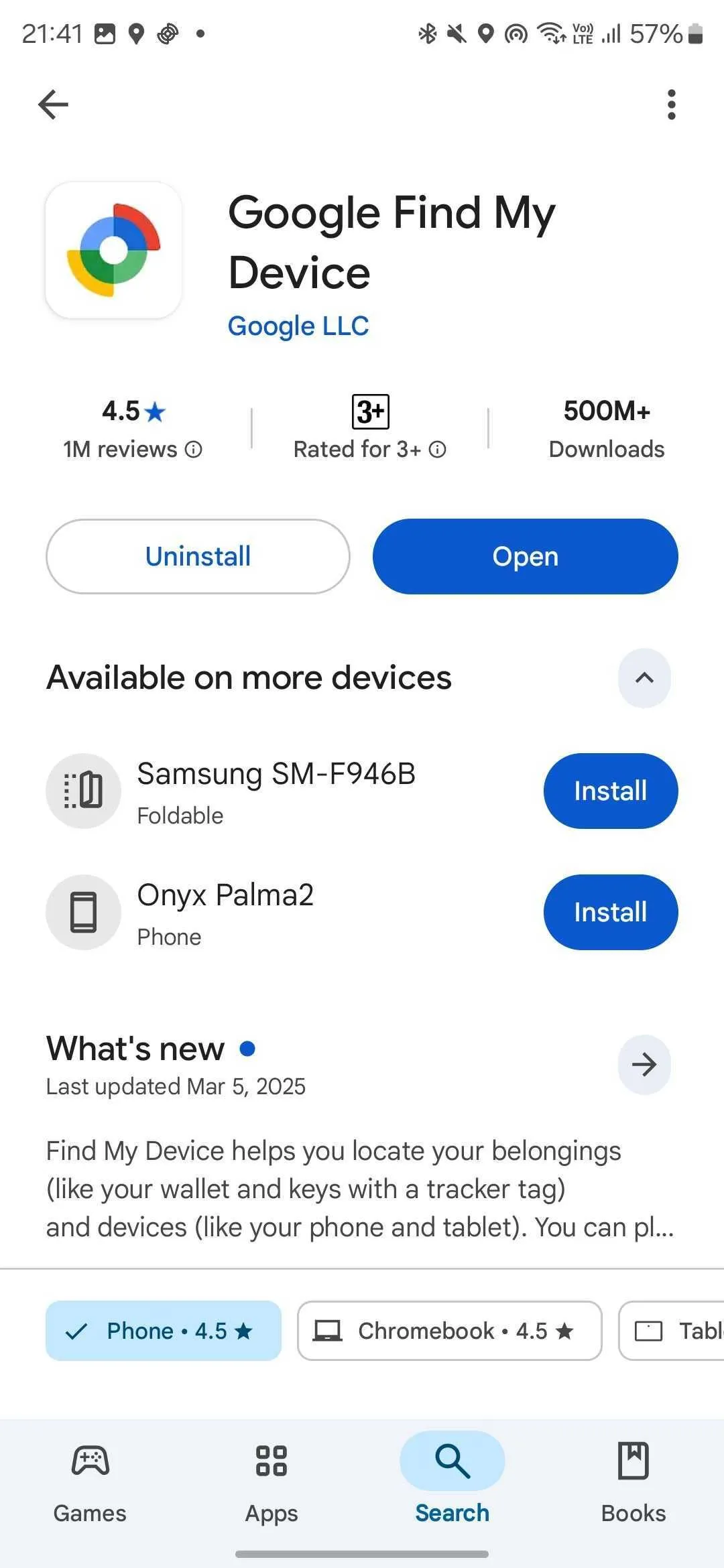 Màn hình ứng dụng Google Tìm thiết bị trên Google Play Store, hiển thị nút Cập nhật để người dùng tải phiên bản mới nhất.
Màn hình ứng dụng Google Tìm thiết bị trên Google Play Store, hiển thị nút Cập nhật để người dùng tải phiên bản mới nhất.
Khi đã đăng nhập thành công, bạn sẽ thấy một tab mới có tên Mọi người (Beta). Nhấn vào tab này, sau đó chọn + Chia sẻ mới. Dưới tên của bạn, bạn sẽ thấy nút Trong 1 giờ. Nhấn vào đây để điều chỉnh thời gian bạn muốn chia sẻ vị trí của mình. Ngoài tùy chọn mặc định là một giờ, bạn có thể chọn Chỉ hôm nay, Cho đến khi bạn tắt hoặc Thời lượng tùy chỉnh để phù hợp với nhu cầu cụ thể.
Bạn có thể chia sẻ vị trí thời gian thực với các liên hệ Google của mình bằng cách nhấn vào hồ sơ của họ trong phần Chia sẻ trong ứng dụng. Nếu liên hệ bạn muốn chia sẻ không xuất hiện trong danh sách, hãy cuộn xuống một chút để tìm nút Chia sẻ liên kết.
Nhấn vào nút này, một cửa sổ “Chia sẻ bằng liên kết?” sẽ hiện ra. Chọn Chia sẻ và các tùy chọn chia sẻ khác sẽ xuất hiện. Bạn có thể chọn phương thức chia sẻ mong muốn (ví dụ: qua tin nhắn, email, ứng dụng trò chuyện khác), và những người nhận liên kết sẽ có thể định vị bạn trên bản đồ.
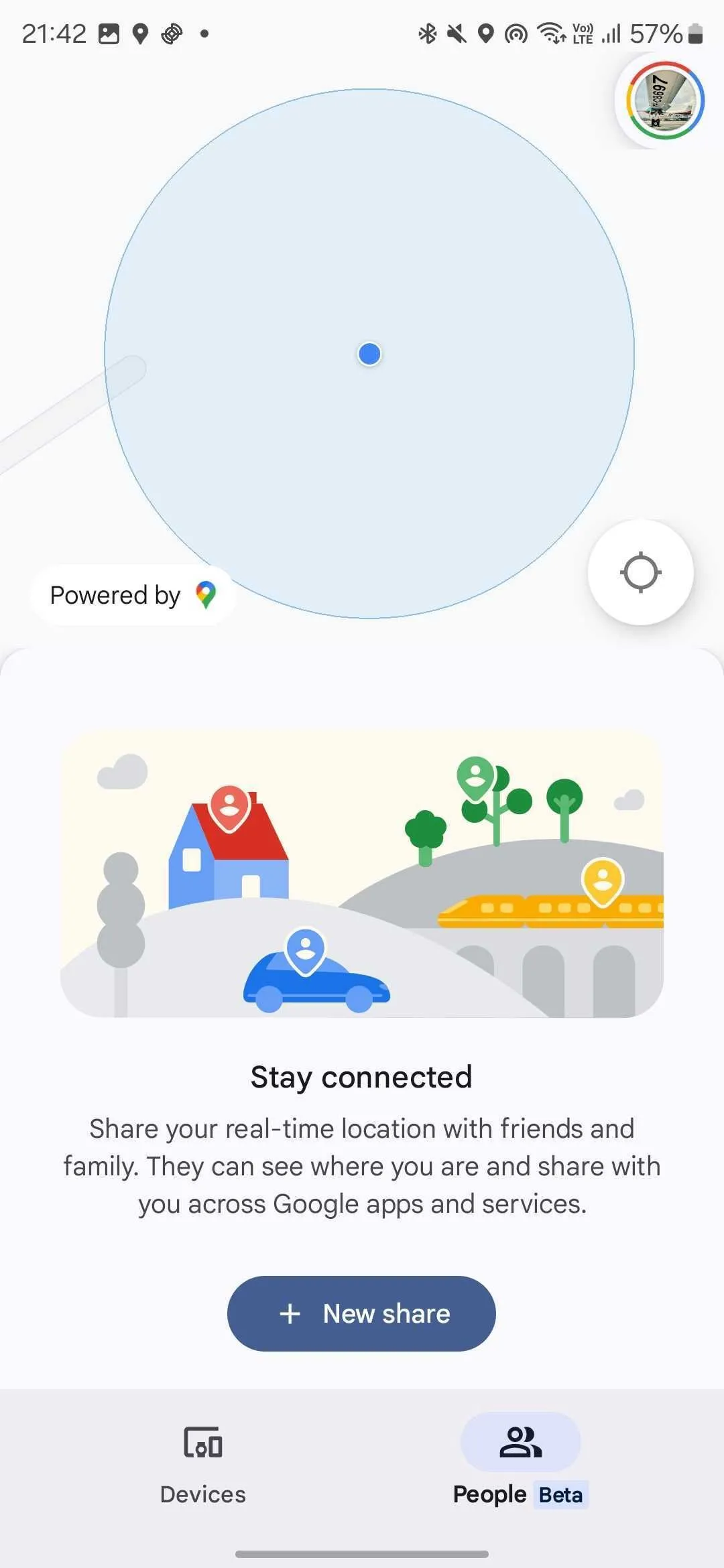 Giao diện ứng dụng Google Tìm thiết bị, hiển thị tab "Mọi người (Beta)" được chọn và nút "+ Chia sẻ mới" để bắt đầu tính năng chia sẻ vị trí.
Giao diện ứng dụng Google Tìm thiết bị, hiển thị tab "Mọi người (Beta)" được chọn và nút "+ Chia sẻ mới" để bắt đầu tính năng chia sẻ vị trí.
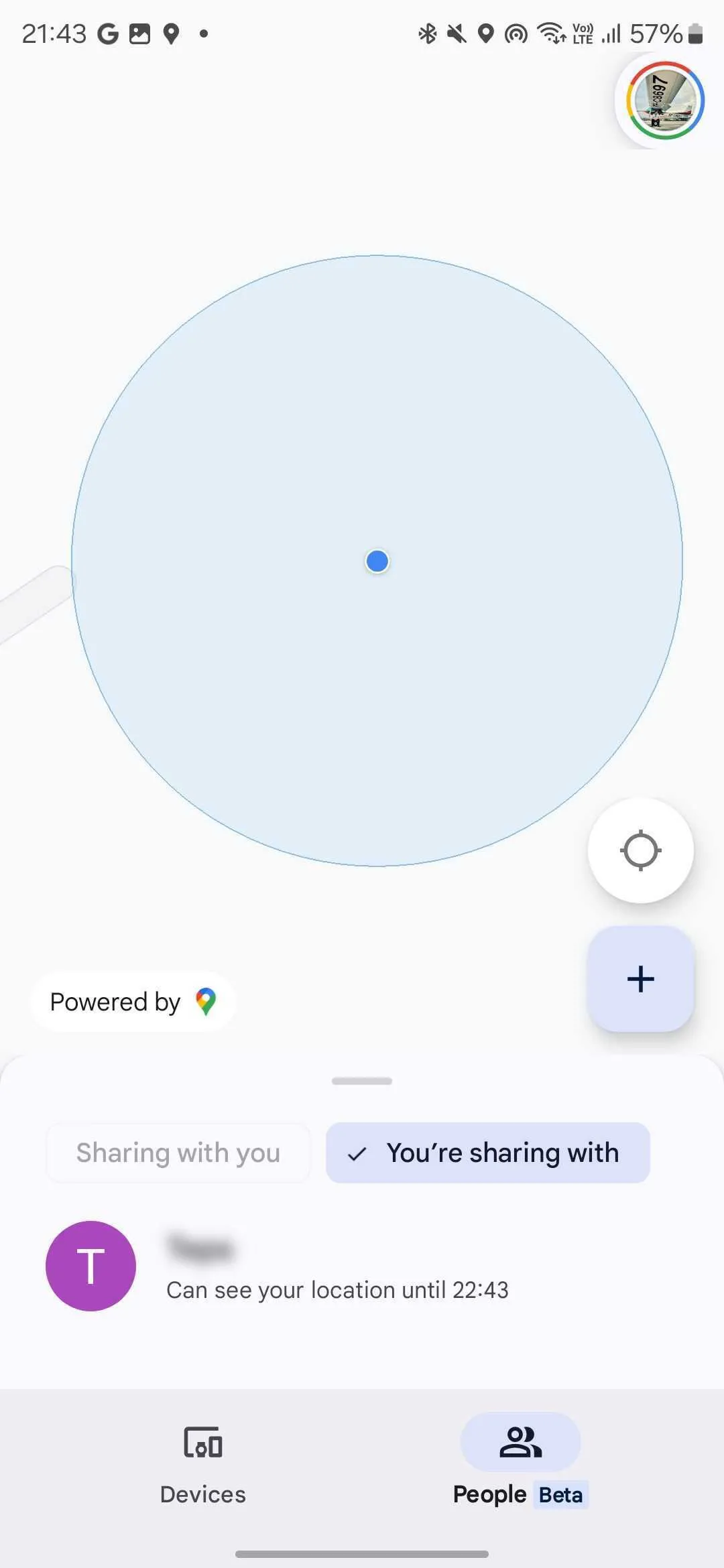 Tùy chọn chia sẻ vị trí trên Google Tìm thiết bị, bao gồm thiết lập thời gian chia sẻ (1 giờ, hôm nay, tùy chỉnh) và lựa chọn chia sẻ với danh bạ hoặc qua liên kết.
Tùy chọn chia sẻ vị trí trên Google Tìm thiết bị, bao gồm thiết lập thời gian chia sẻ (1 giờ, hôm nay, tùy chỉnh) và lựa chọn chia sẻ với danh bạ hoặc qua liên kết.
Cách xem và dừng chia sẻ vị trí
Nếu có ai đó chia sẻ vị trí của họ với bạn thông qua ứng dụng Tìm thiết bị, bạn sẽ tự động thấy họ được liệt kê khi nhấn vào tab Mọi người (Beta). Từ đây, bạn có thể chia sẻ vị trí của mình với họ bằng cách nhấn vào tên của họ và chọn Chia sẻ vị trí của bạn.
Để chia sẻ vị trí với một người khác, bạn có thể nhấn vào biểu tượng dấu + ở góc dưới bên phải của bản đồ trong tab Mọi người (Beta) và làm theo các hướng dẫn đã nêu ở trên.
Khi không muốn chia sẻ vị trí nữa, bạn chỉ cần quay lại tab Mọi người (Beta). Tại đây, chọn mục Bạn đang chia sẻ với và nhấn vào tên của người bạn muốn ngừng chia sẻ (hoặc chọn Đang chia sẻ qua liên kết nếu bạn đã chia sẻ bằng liên kết). Sau đó, nhấn Dừng chia sẻ, và ứng dụng sẽ ngừng hiển thị vị trí của bạn với người đó.
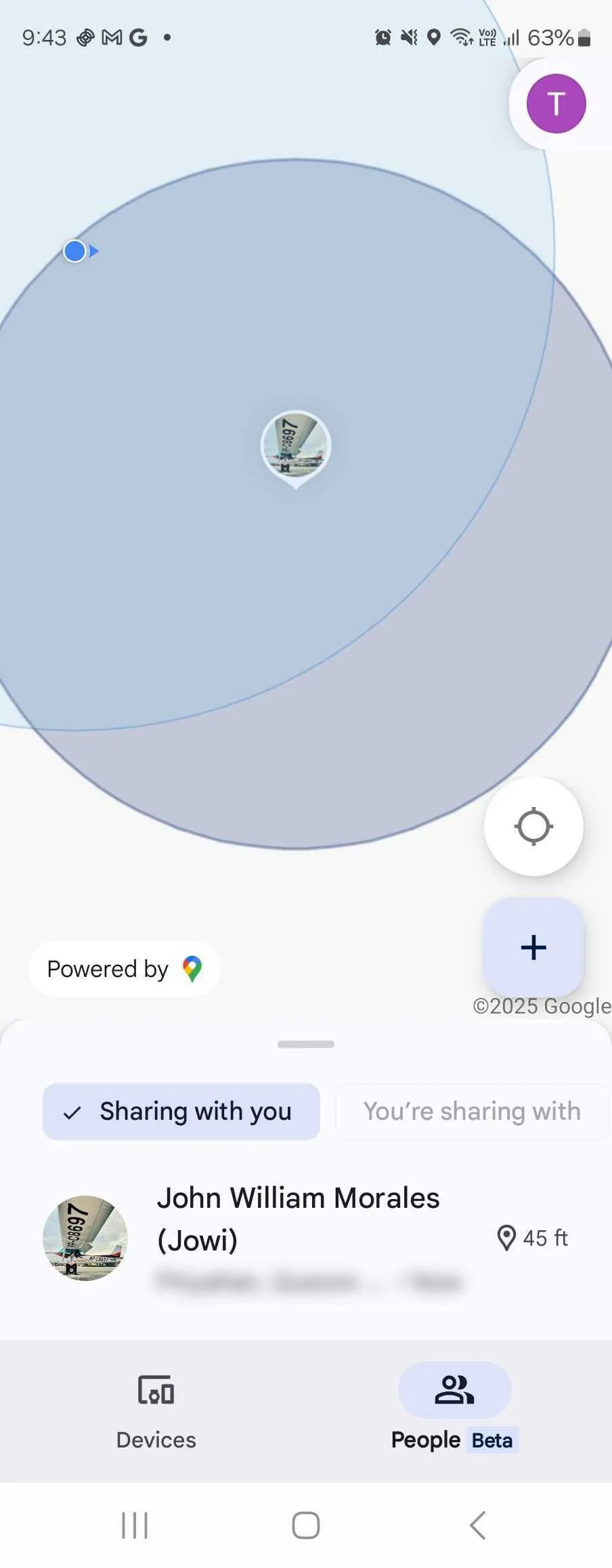 Màn hình quản lý chia sẻ vị trí trong Google Tìm thiết bị, hiển thị danh sách những người bạn đang chia sẻ vị trí và tùy chọn dừng chia sẻ.
Màn hình quản lý chia sẻ vị trí trong Google Tìm thiết bị, hiển thị danh sách những người bạn đang chia sẻ vị trí và tùy chọn dừng chia sẻ.
 Giao diện bản đồ trong tab "Mọi người (Beta)" của Google Tìm thiết bị, hiển thị vị trí của người dùng khác và nút "+" để bắt đầu chia sẻ vị trí mới.
Giao diện bản đồ trong tab "Mọi người (Beta)" của Google Tìm thiết bị, hiển thị vị trí của người dùng khác và nút "+" để bắt đầu chia sẻ vị trí mới.
Ý nghĩa và lợi ích của tính năng mới
Tính năng chia sẻ vị trí đã có mặt trên nhiều ứng dụng phổ biến khác như Waze, Google Maps. Tuy nhiên, việc tích hợp nó vào ứng dụng Google Tìm thiết bị – một ứng dụng vốn được tạo ra để định vị các vật phẩm – là một bước tiến hợp lý và mang lại giá trị gia tăng đáng kể.
Apple đã cung cấp khả năng tìm kiếm người dùng trong ứng dụng Find My của mình, thiết lập trên các thiết bị macOS, iPhone hoặc iPad. Do đó, việc Google bổ sung tính năng tương tự vào dịch vụ định vị của riêng mình là một động thái chiến lược, giúp người dùng Android dễ dàng hơn trong việc tìm kiếm và kết nối với những người thân yêu. Điều này biến Google Tìm thiết bị từ một công cụ khắc phục sự cố thành một ứng dụng toàn diện hơn, hỗ trợ tốt hơn cho cuộc sống hàng ngày của người dùng công nghệ.
Tính năng chia sẻ vị trí mới trong Google Tìm thiết bị không chỉ giúp bạn dễ dàng theo dõi và tìm thấy các thiết bị Android của mình mà còn cho phép bạn kết nối và đảm bảo an toàn cho những người bạn quan tâm. Với các bước hướng dẫn chi tiết và khả năng kiểm soát quyền riêng tư linh hoạt, đây chắc chắn là một công cụ hữu ích mà mọi người dùng Android nên biết và tận dụng. Hãy cập nhật ứng dụng của bạn ngay hôm nay để trải nghiệm sự tiện lợi vượt trội này!


